AirPods adalah salah satu produk terbaik yang keluar dari Cupertino selama bertahun-tahun, dan sekarang kami memiliki AirPods Pro dengan suara yang lebih baik dan lebih banyak fitur. Tetapi bagaimana jika Anda adalah pengguna Spotify dan pemutarannya tidak maksimal dan Anda ingin mendapatkan suara AirPod terbaik di Spotify?
Isi
- Bacaan Terkait
-
Dapatkan suara AirPod terbaik di Spotify
- Berikut adalah bagaimana Anda dapat mengakses Equalizer di Spotify:
- Apa pengaturan EQ terbaik?
- Apakah Anda masih dapat menggunakan Gestures/Commands dengan Spotify?
- Apakah Siri berfungsi dengan Spotify?
- Apakah aplikasi Spotify membeku saat menghubungkan ke AirPods?
-
Kesimpulan
- Posting terkait:
Bacaan Terkait
- Apple AirPods: Menyempurnakan AirPod Double Tap
- Siri tidak dapat diputar dari Spotify, inilah yang dapat Anda lakukan
- 14 tips dan trik untuk aplikasi Spotify iOS
- Cara melihat waktu‑lirik yang diselaraskan di Apple Music
- 17 kiat Apple Music yang akan mengguncang dunia mendengarkan Anda
Percaya atau tidak, Anda sebenarnya dapat menyesuaikan pemutaran Spotify dari iPhone atau iPad Anda. Melakukannya memberi Anda lebih banyak kontrol atas musik dan dapat memberi Anda pengalaman yang jauh lebih baik dengan AirPods Anda menggunakan Spotify.
Dapatkan suara AirPod terbaik di Spotify
Bukan rahasia lagi bahwa Apple bukanlah advokat terbesar untuk memberi pengguna lebih banyak kontrol atas apa yang dapat atau tidak dapat dilakukan oleh perangkatnya. Namun, aplikasi pihak ketiga memiliki sedikit lebih banyak kelonggaran dalam apa yang dapat ditawarkan untuk kontrol, dan Spotify termasuk dalam kategori itu.
Aplikasi Spotify di iPhone atau iPad Anda menyertakan Equalizer yang memungkinkan Anda mengubah suara musik (atau podcast).
Berikut adalah bagaimana Anda dapat mengakses Equalizer di Spotify:
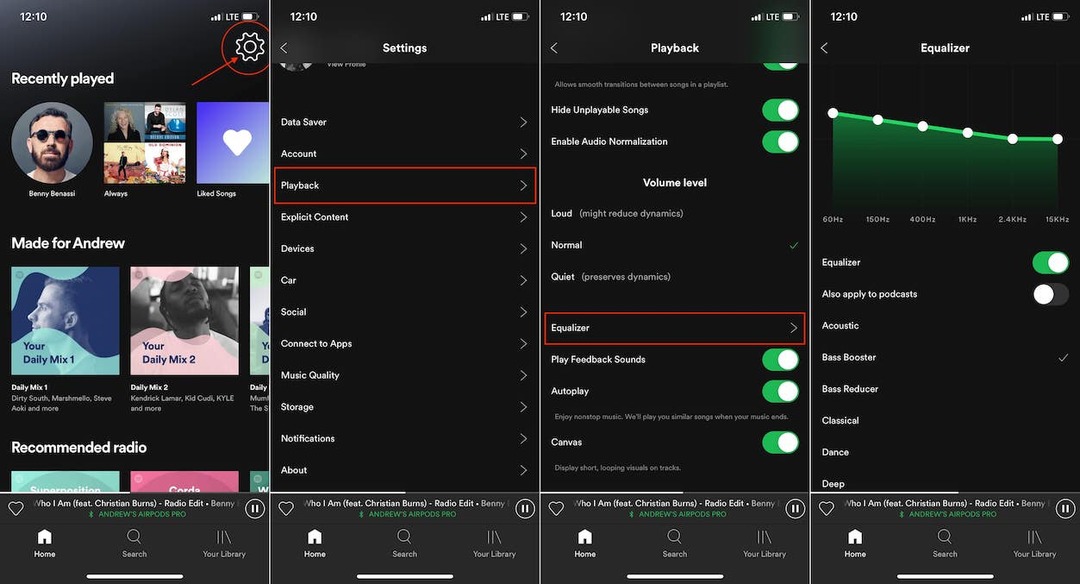
- Buka aplikasi Spotify di iPhone/iPad
- Ketuk Gigi ikon di pojok kanan atas
- Pilih Pemutaran
- Gulir ke bawah dan ketuk Ekualiser
Saat pertama kali membuka Equalizer, garisnya akan datar, dan ada lebih dari beberapa opsi untuk dipilih. Ini hanya beberapa opsi:
- penguat bass
- Menari
- Dalam
- Hip-Hop
- Piano
- Batu
- Pembicara Kecil
- Kata yang Diucapkan
- penguat vokal
Tetapi seperti yang diharapkan (atau diharapkan), Anda dapat menyesuaikan sendiri penggeser dengan mengambil salah satu titik putih pada Equalizer dan menggesernya ke atas atau ke bawah sesuai keinginan Anda. Ini benar-benar bagaimana Anda dapat menyempurnakan pemutaran untuk mendapatkan suara AirPod terbaik di Spotify.
Apa pengaturan EQ terbaik?
Sayangnya, tidak ada pengaturan EQ "terbaik" untuk mendapatkan suara AirPod terbaik di Spotify. Itu karena setiap orang mendengar hal-hal yang berbeda sehingga preset yang berat mungkin bukan pilihan terbaik untuk Anda, sementara itu mungkin cara teman Anda menikmati musik. Kami menyarankan Anda mengotak-atik bilah geser EQ yang ditampilkan sebelumnya untuk menyesuaikan pemutaran musik sesuai keinginan Anda.
Punya sepasang AirPods Pro baru? Lihat tips kekuatan kami di video ini
Apakah Anda masih dapat menggunakan Gestures/Commands dengan Spotify?
Kami memiliki kabar baik bagi siapa saja yang menggunakan AirPods generasi pertama atau kedua atau AirPods Pro baru. Anda masih dapat mengontrol musik Anda dengan gerakan! Dengan AirPods standar yang “dirancang asli”, Anda dapat mengatur gerakan ketuk dua kali ke Putar/Jeda, Trek Berikutnya atau Sebelumnya, atau Mati.
- Gunakan Pintasan AirPods Pro untuk mengontrol ANC dan mode Transparansi dengan cepat
Ketika datang ke AirPods Pro, tidak perlu lagi mengetuk AirPods Anda, karena ada sensor di "tongkat" earbud. Inilah yang dilakukan setiap gerakan:
- Tekan dan lepaskan dengan cepat: Putar/Jeda
- Peras dua kali dengan cepat: Lagu Berikutnya
- Peras tiga kali dengan cepat: Mulai ulang trek saat ini/Putar trek sebelumnya
Selain itu, Anda akan mendapatkan manfaat tambahan dari Active Noise Cancellation dan Mode Transparansi, menghasilkan suara AirPod terbaik di Spotify.
Apakah Siri berfungsi dengan Spotify?
Selama bertahun-tahun, pengguna Spotify telah meminta Apple dan Spotify untuk mengintegrasikan kontrol suara Siri. Dengan dirilisnya iOS 13 (benar-benar iOS 13.1), keinginan itu akhirnya terkabul. Dengan hanya memanggil Siri dan bertanya "Hai Siri, mainkan Daft Punk di Spotify", Anda tidak perlu khawatir mengangkat telepon Anda untuk memulai musik Anda.
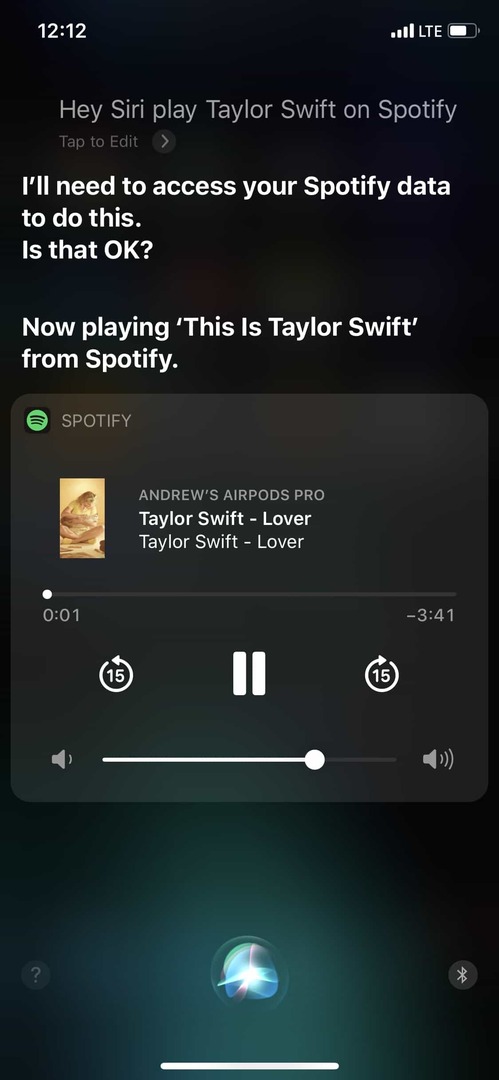
Fungsionalitas ini berfungsi untuk album, daftar putar, atau lagu tertentu dan membuat hidup lebih mudah bagi penggemar Siri dan Spotify. Dan hanya untuk menjawab pertanyaan yang mungkin, ya, Anda dapat memanggil Siri dengan AirPods/AirPods Pro Anda untuk meminta Siri memutar musik Anda dari Spotify. Oh, Anda juga masih dapat berinteraksi dengan Siri dan memintanya melakukan tugas lain, bahkan jika Spotify memenuhi telinga Anda dengan musik yang luar biasa.
Apakah aplikasi Spotify membeku saat menghubungkan ke AirPods?
Beberapa orang melaporkan mengalami masalah saat menghubungkan ke AirPods dan mendengarkan Spotify. Aplikasi itu sendiri akan membeku dan Anda tidak akan dapat terus mendengarkan musik Anda, menyebabkan lebih banyak frustrasi.
Solusi pertama untuk ini adalah dengan menghapus dan menginstal ulang aplikasi Spotify di iPhone atau iPad Anda. Ini bisa mengatasi potensi kekusutan, tetapi jika tidak, ada proses lain yang bisa Anda coba. Inilah yang perlu Anda lakukan:
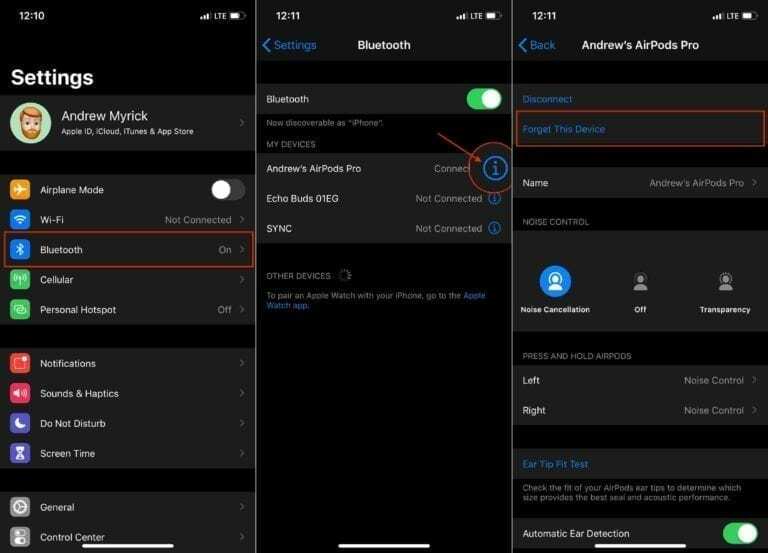
- Buka aplikasi Pengaturan di iPhone Anda
- Ketuk Bluetooth
- Ketuk "Saya” di sebelah nama AirPods Anda
- Pilih Lupakan Perangkat Ini
- Mengetuk Lupakan Perangkat
Anda belum keluar dari masalah, karena ada sedikit pekerjaan ekstra yang diperlukan untuk membuat semuanya berfungsi kembali. Setelah AirPods dihapus dari iPhone Anda, tutup semua aplikasi Anda yang sedang berjalan dan kemudian restart iPhone itu sendiri. Kemudian Anda ingin menghubungkan kembali AirPods Anda ke iPhone Anda dan membuka aplikasi Spotify.
Kesimpulan
Mungkin sulit untuk mendapatkan suara AirPod terbaik menggunakan Spotify karena ini adalah aplikasi pihak ketiga dengan cara khusus menangani musik. Jika Anda belum mempertimbangkan untuk pindah ke Apple Music, sekarang mungkin waktu yang tepat.
Apple telah sangat meningkatkan kualitas layanan streaming Musiknya, bersama dengan aplikasi di iPhone atau iPad Anda. Plus, Anda masih dapat menyesuaikan level EQ sesuai keinginan Anda melalui aplikasi Pengaturan. Jika Anda memiliki pertanyaan lagi tentang Spotify, Apple Music, atau AirPods, beri tahu kami di komentar!
Andrew adalah seorang penulis lepas yang tinggal di Pantai Timur AS.
Dia telah menulis untuk berbagai situs selama bertahun-tahun, termasuk iMore, Android Central, Phandroid, dan beberapa lainnya. Sekarang, dia menghabiskan hari-harinya bekerja di sebuah perusahaan HVAC, sambil bekerja sambilan sebagai penulis lepas di malam hari.